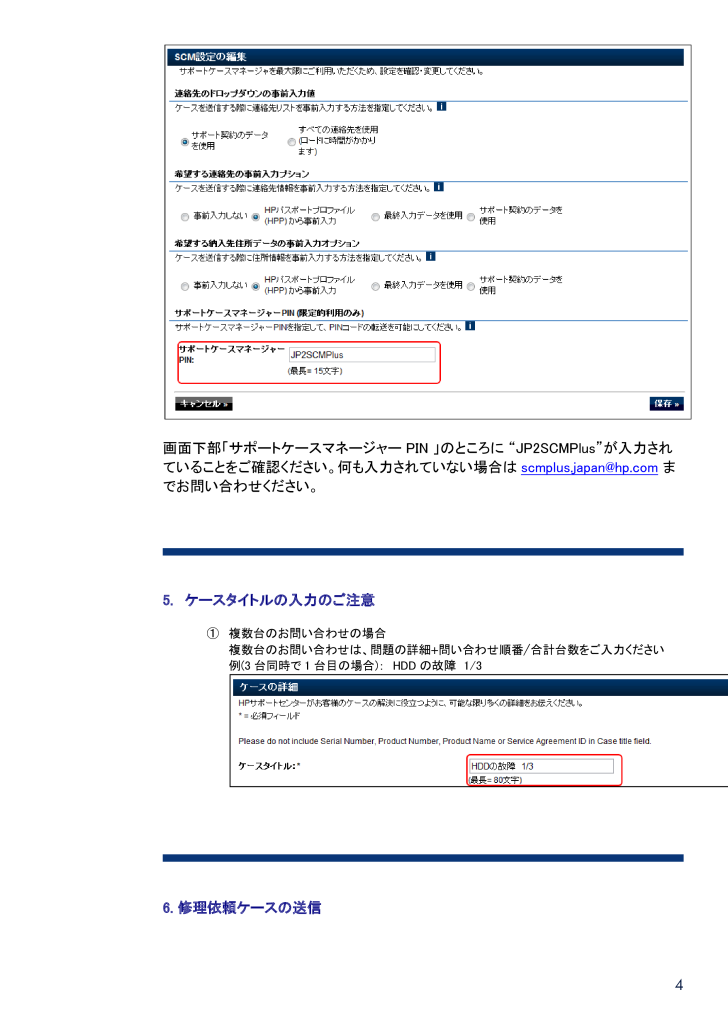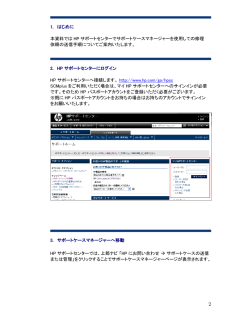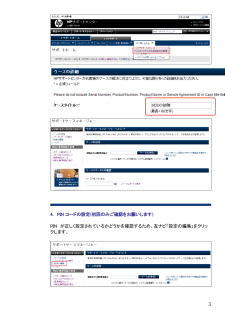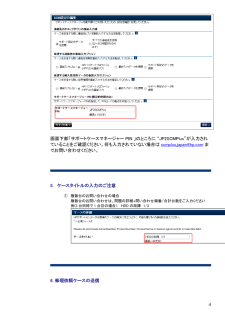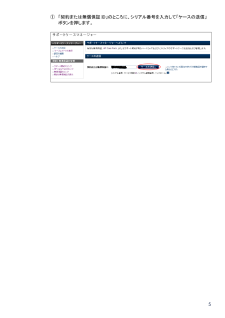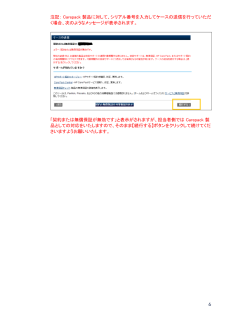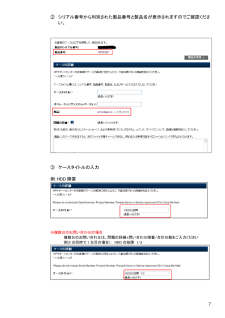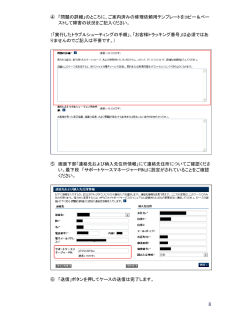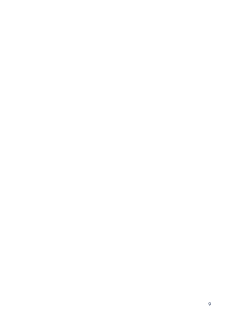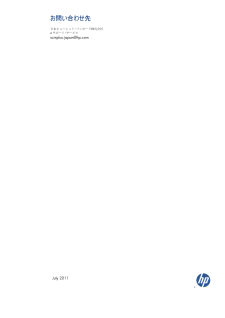4 画面下部「サポートケースマネージャー PIN 」のところに “JP2SCMPlus ”が入力されていることをご確認ください。何も入力されていない場合は scmplus.japan@hp.com までお問い合わせください。 5. ケースタイトルの入力 のご注意 ① 複数台のお問い合わせ の場合 複数台のお問い合わせは、問題の詳細 +問い合わせ順番 /合計台数をご入力 ください 例(3台同時で1台目の場合): HDD の故障 1/3 6. 修理依頼ケースの送信






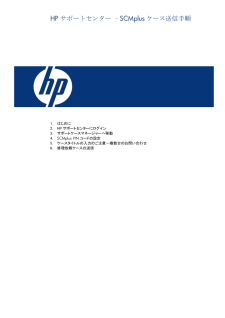


![前ページ カーソルキー[←]でも移動](http://gizport.jp/static/images/arrow_left2.png)